Apakah komputer Anda menampilkan ' Status: Menunggu Unduhan ' di halaman Pembaruan Windows ? Jika demikian maka itu masalah bagi Anda karena proses Pembaruan Windows tidak bekerja dengan baik di perangkat Anda. Tapi tidak perlu khawatir. Ada beberapa perbaikan sederhana untuk menyelesaikan masalah Anda di komputer Anda dan Pembaruan Windows akan aktif dan berjalan dalam waktu singkat.
Fix-1 Mengotomatiskan layanan dari CMD-
Ada beberapa layanan yang diperlukan untuk proses Pembaruan Windows .
1. Pertama, tekan tombol Windows + R untuk meluncurkan Jalankan.
2. Kemudian, ketik " cmd " dan tekan Ctrl + Shift + Enter bersamaan.

Jendela Command Prompt akan dibuka dengan hak Administratif.
3. Sekarang, salin dan tempel perintah ini satu per satu di jendela Command Prompt , dan tekan Enter setelah setiap perintah untuk menjalankannya secara berurutan.
sc config wuauserv start = konfigurasi sc otomatis cryptSvc start = konfigurasi sc otomatis mulai bit = konfigurasi sc otomatis Trustedinstaller start = otomatis

Layanan ini akan dimulai dan dikonfigurasi untuk memulai secara otomatis setelah booting sistem.
Setelah menjalankan perintah ini di komputer Anda, boot ulang sistem Anda.
Setelah reboot, periksa status Pembaruan Windows .
Fix-2 Ubah nama folder SoftwareDistribution dari CMD-
Mengganti nama folder SoftwareDistribution di komputer Anda akan memperbaiki masalah ini dengan pasti. Ikuti langkah-langkah ini dengan cermat-
1. Klik kotak earch di samping ikon Windows dan kemudian ketik " cmd ".
2. Kemudian, klik kanan pada " Command Prompt " di hasil pencarian yang ditinggikan dan pilih " Run as administrator ".

Command Prompt dengan hak administratif akan dibuka.
3. Di jendela Command Prompt , salin-tempel perintah ini secara berurutan dan tekan Enter setelah masing-masing menjalankan perintah ini secara berurutan di komputer Anda. Ini akan menghentikan beberapa layanan untuk sementara di komputer Anda.
net stop wuauserv net stop cryptSvc net stop bits net stop msiserver
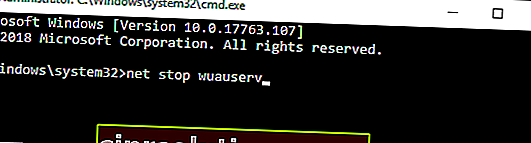
4. Sekarang, sekali lagi salin-tempel kedua perintah ini secara berurutan di jendela Command Prompt dan tekan Enter . Perintah ini akan mengganti nama kedua folder di komputer Anda.
ren C: \ Windows \ SoftwareDistribution SoftwareDistribution.old ren C: \ Windows \ System32 \ catroot2 catroot2.old

5. Sekali lagi di jendela Command Prompt , salin-tempel perintah ini satu per satu dan tekan Enter setelah masing-masing menjalankan perintah ini di komputer Anda.
mulai bersih wuauserv mulai bersih cryptSvc bit mulai bersih bersih msiserver

Layanan yang dihentikan akan dimulai lagi.
Setelah semua perintah dijalankan di komputer Anda, tutup jendela Command Prompt .
Reboot komputer Anda dan setelah reboot komputer Anda, periksa lebih lanjut apakah masih menunjukkan ' Unduhan tertunda ' atau tidak.
Fix-3 Perbarui Pembaruan Windows Klien Pembaruan Otomatis-
1. Tekan tombol Windows + X bersamaan dan kemudian klik " Windows PowerShell (Admin) " untuk membuka jendela Powershell dengan hak administratif.

2. Di jendela PowerShell , salin-tempel atau ketik perintah ini, lalu tekan Enter untuk memperbarui Windows Update AutoUpdate Client .
wuauclt.exe / updatenow

Setelah Anda selesai melakukannya, tutup jendela PowerShell .
Nyalakan ulang komputer Anda dan periksa apakah proses Pembaruan Windows berfungsi atau tidak.
Perbaiki-4 folder Empty SoftwareDistribution dalam Safe Mode-
Jika mengganti nama folder tidak berhasil untuk Anda, Anda dapat mencoba mengosongkannya dalam mode Aman .
Anda harus boot ke Safe Mode terlebih dahulu-
1. Tekan Ikon Windows + I untuk membuka jendela Pengaturan .
2. Sekarang, klik " Perbarui dan Keamanan ".

3. Sekarang, di panel kiri, klik " Recovery ",
4. Kemudian, di bawah bagian " Advanced Startup ", klik " Restart Now ".
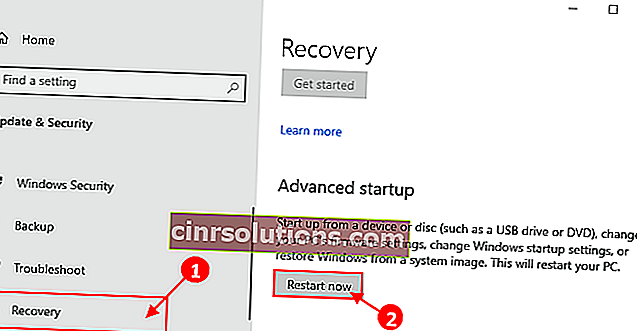
5. Di jendela Choose an option , klik " Troubleshoot ".

6. Di jendela Troubleshoot , klik " Opsi lanjutan ".

7. Di jendela Opsi lanjutan , klik pada " Pengaturan Startup ".

8. Sekarang, klik " Restart " untuk me-restart komputer Anda dalam mode aman.

9. Sekarang, Anda akan ditampilkan opsi Pengaturan Startup. Tekan 4 untuk " Enable Safe Mode ".

Dalam Safe Mode , latar belakang desktop Anda akan menjadi hitam.
10. Tekan tombol Windows + R untuk meluncurkan Run.
11. Sekarang, salin-tempel baris ini di jendela Run dan tekan Enter .
C: \ Windows \ SoftwareDistribution \ Unduh
Catatan - Ganti " C: " dengan huruf drive dari drive instalasi Windows Anda.

Folder unduhan akan dibuka di jendela File Explorer .
12. Now, press Ctrl+A to select all the contents of the folder and then press “Delete” to empty the SoftwareDistribution folder.

Close File Explorer window.
Reboot your computer. It will booted in normal mode.
Check if this works.
Fix-5 Run Windows Update Troubleshooter-
Running Windows Update Troubleshooter will detect any error with Windows Update process on your computer.
1. Click on the Search box beside the Windows Icon and type “Troubleshoot settings“.
2. In the elevated search results, click on the “Troubleshoot settings“.

3. Sekarang, di sisi kanan jendela Pengaturan Anda , gulir ke bawah untuk menemukan bagian Bangun dan jalankan , klik " Pembaruan Windows " dan kemudian klik " Jalankan pemecah masalah ".

4. Ikuti petunjuk di layar dan biarkan pemecah masalah mengidentifikasi masalahnya.
Sekarang, klik " Next " di jendela pemecah masalah.

Proses ini akan memakan waktu karena Windows akan mendeteksi masalah apa pun dengan Pembaruan Windows .
5. Sekali lagi klik " Next " untuk menerapkan perbaikan.

Setelah proses pemecahan masalah selesai, tutup jendela pemecah masalah.
Nyalakan ulang komputer Anda.
Masalah Pembaruan Windows akan diperbaiki.